[导读]:你是否误删过文件呢?我相信每个人都有过这样的经历。有时候遇到比较重要的文件被误删除了,那真是痛苦不堪阿!今天介绍一个很实用的工具,那就是可以帮助我们找回被删...
你是否误删过文件呢?我相信每个人都有过这样的经历。有时候遇到比较重要的文件被误删除了,那真是痛苦不堪阿!今天介绍一个很实用的工具,那就是可以帮助我们找回被删除的文件的工具,这个工具就是EasyRecovery Pro。EasyRecovery是威力强大的硬盘数据恢复工具,可以重建文件系统(即FAT或NTFS表),可以恢复丢失的文件。为了确保已经误删的文件不会被覆盖,EasyRecovery恢复过程中不会对硬盘进行任何写操作,只有当它在内存中完整重建了文件系统结构后,才会将其写入硬盘。EasyRecovery支持长文件名,支持中文名,支持引导区修复,包括磁盘诊断、数据恢复、文件修复、电子邮件修复4大种19小种的各种格式文件的修复和硬盘驱动器诊断。
EasyRecovery Pro软件如何恢复彻底删除的文件?
1、首先需要你运行打开EasyRecovery,选择进入到恢复向导根据图中提示选择你需要恢复的媒体类型。如:图片、视频、文件等
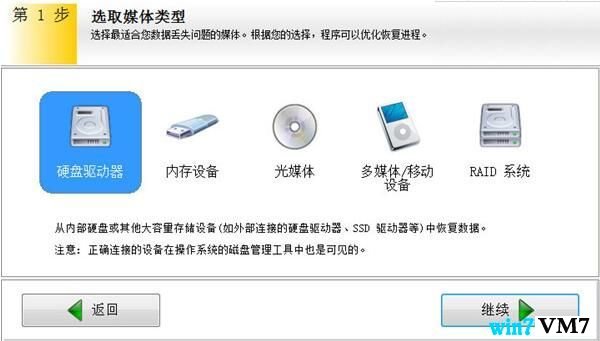
2、请在该处选择需要扫描的盘符,如:C、D、E、F等。选择后【继续】
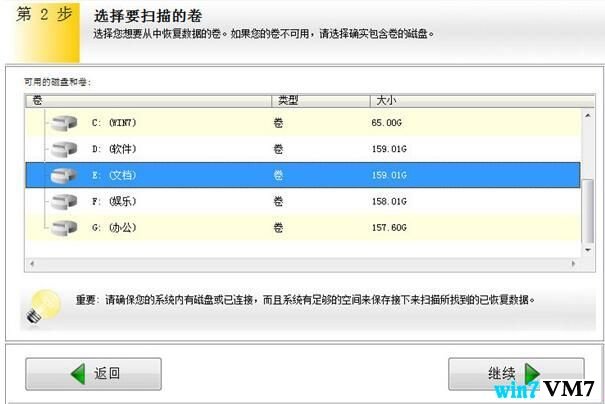
3、选择需要恢复的方案,想下文件是怎么删除的。如:删除文件恢复、格式化媒体恢复等。
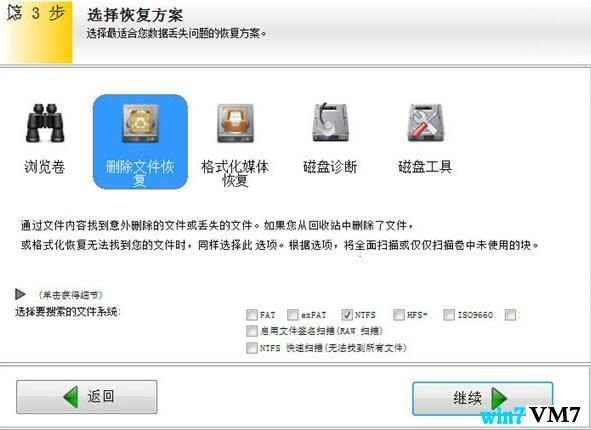
4、以上信息都设置完毕进入到EasyRecovery恢复文件设置信息确认界面,选择【继续】即可。
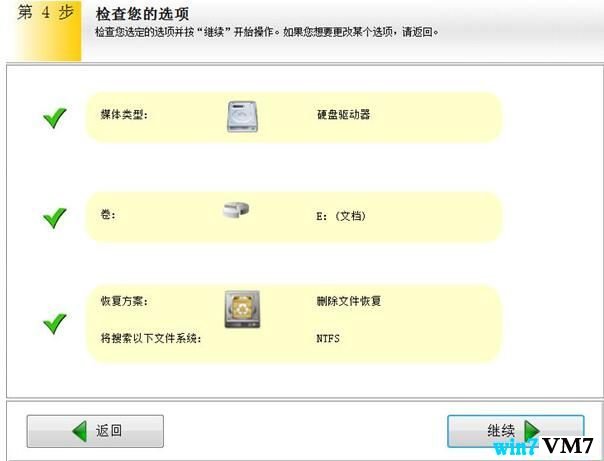
5、最后,可以被恢复的文件将会展示在你之前所设置的目录下,到指定目录下查找即可。
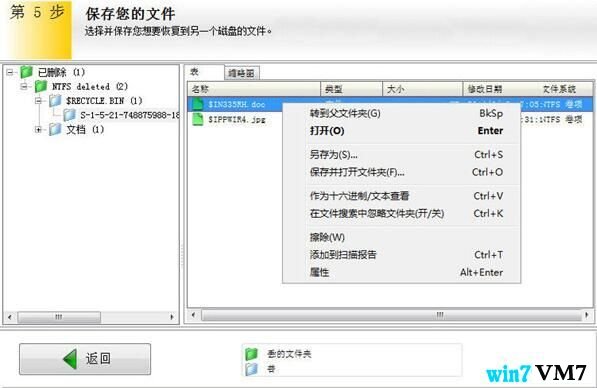
以上就是 win10系统如何使用EasyRecovery Pro软件恢复彻底删除的文件?的区别内容了,有需要的朋友可以收藏win10专业版官网。
本文来自投稿,不代表微盟圈立场,如若转载,请注明出处:https://www.vm7.com/a/jc/7232.html

